I collegamenti sono file che in Windows hanno estensione .LNK e che possono puntare, a loro volta, a qualunque tipologia di elemento, fare riferimento ad un URL o ad un comando. Se sul file system vengono visualizzati come file con estensione .LNK, i collegamenti vengono evidenziati nell’interfaccia grafica di Windows attraverso l’apposizione di una piccola freccia sull’icona. In figura due collegamenti che fanno riferimento ad altrettanti file eseguibili:
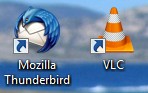
I collegamenti possono puntare anche a delle cartelle:
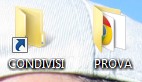
Quello più a sinistra (Condivisi) è un collegamento mentre quello a destra è una cartella vera e propria. Cancellando la prima icona, si eliminerà solamente il collegamento mentre la cartella cui fa riferimento resterà sempre memorizzata sul disco. Viceversa, cancellando la seconda icona verrà rimossa la cartella Prova insieme con tutto il suo contenuto (non si tratta, in questo caso, di un collegamento).
Come detto i collegamenti possono “puntare” non solo a file e cartelle ma anche essere sfruttati per eseguire rapidamente dei comandi. I collegamento di Windows diventano così delle vere e proprie “scorciatoie” per svolgere più rapidamente determinate operazioni.
Per creare un nuovo collegamento, ad esempio, sul desktop di Windows, basterà farvi clic con il tasto destro del mouse quindi scegliere Nuovo, Collegamento dal menù contestuale. A questo punto, nella casella Immettere il percorso per il collegamento, si potrà digitare uno dei comandi che riportiamo di seguito.
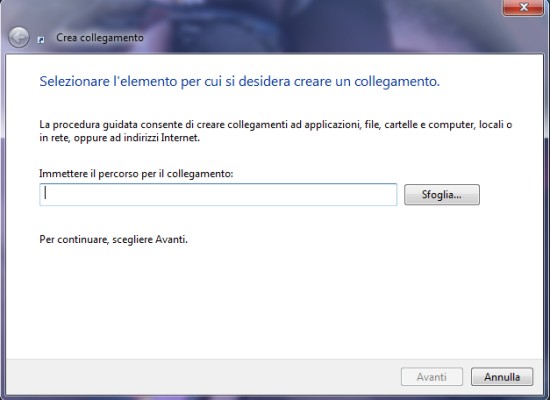
Disabilitare l’interfaccia Aero in Windows 7
Windows Aero è l’interfaccia grafica che Microsoft ha portato al debutto con il lancio di Windows 7. Aero sfrutta le possibilità di elaborazione grafica avanzate offerte dalle moderne schede video per attivare trasparenze, effetti tridimensionali, ombreggiature e mostrare finestra traslucide. Qualora si avesse la necessità di disabilitare l’interfaccia Aero per poi riattivarla quando lo si riterrà opportuno, è possibile utilizzare un comando piuttosto semplice.
Dopo aver richiesto la creazione di un nuovo collegamento sul desktop di Windows 7, in corrispondenza della casella Immettere il percorso per il collegamento, si potrà digitare quanto segue (suggeriamo di effettuare un copia&incolla):

Facendo clic sul pulsante Avanti, si dovrà assegnare un nome al collegamento. Si può digitare, ad esempio, Aero on-off quindi cliccare su Fine:
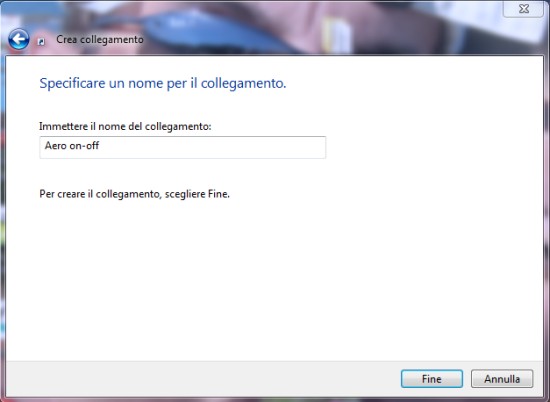
A questo punto, si dovrà fare clic con il tasto destro del mouse sul collegamento appena aggiunto quindi scegliere la voce Proprietà:
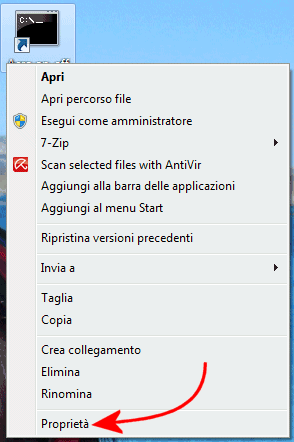
Dalla scheda Collegamento, si dovrà fare clic sul pulsante Avanzate quindi spuntare la casella Esegui come amministratore confermando l’impostazione mediante la pressione del tasto OK:
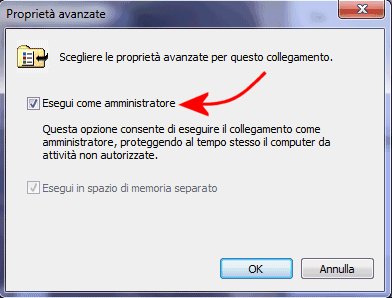
Dalla scheda Collegamento, in corrispondenza del menù Esegui, suggeriamo di selezionare Ridotta a icona.
Con un doppio clic sul collegamento Aero on-off, in qualunque momento si potrà disabilitare e riabilitare l’interfaccia Aero di Windows 7.
Bloccare rapidamente il sistema in uso
Nel momento in cui ci si dovesse assentare dal personal computer, qualora si preferisse non spegnere il sistema, si può “bloccarlo” cliccando sul menù Start di Windows quindi selezionando il comando Blocca. Per riaccedere al desktop, si dovrà fare clic sul proprio account quindi digitare la password ad esso associata.
Quest’operazione può essere velocizzata creando un nuovo collegamento sul desktop quindi specificando rundll32.exe user32.dll, LockWorkStation nella casella Immettere il percorso per il collegamento.
Diversamente dal caso precedente, non è necessario attivare la casella Esegui come amministratore.
Disattivare o attivare il firewall di Windows 7
È possibile anche creare un unico collegamento che consenta, al bisogno di disattivare e riattivare il firewall di Windows 7. La procedura da seguire è analoga a quella vista nel primo caso (disabilitare e riabilitare l’interfaccia Aero di Windows 7), fatta eccezione per il comando da incollare nel campo Immettere il percorso per il collegamento.
Per disattivare ed attivare a richiesta il firewall di Windows 7, basterà infatti incollare la seguente stringa:
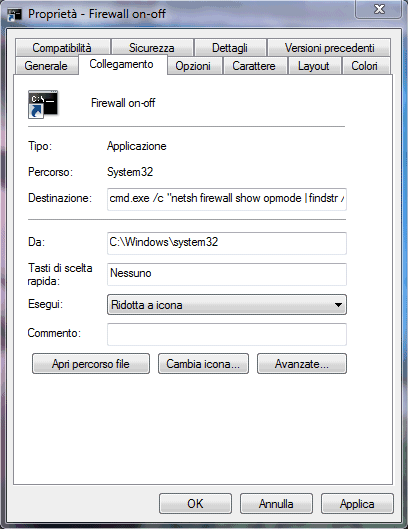
Anche in questo caso, è indispensabile spuntare la casella Esegui come amministratore.
Svuotare gli Appunti di Windows
Gli “Appunti” di Windows sono quella speciale area di memoria che il sistema operativo utilizza nel momento in cui l’utente utilizza la combinazione di tasti CTRL+C oppure il comando Copia contenuto nel menù Modifica delle varie applicazioni. Il contenuto degli “Appunti” viene utilizzato per tutte le operazioni di copia&incolla e, tipicamente, viene perso nel momento in cui si arresta o si riavvia il sistema.
Dal momento che l’area degli “Appunti”, durante una normale sessione di lavoro, può ospitare dati sensibili ed informazioni di carattere personale, potrebbe essere importante avere un collegamento che consenta di sbarazzarsi rapidamente del suo contenuto, soprattutto se il personal computer fosse condiviso tra più utenti.
Creando un nuovo collegamento e specificando cmd.exe /c "echo off | clip", si potrà fare in modo che il contenuto degli “Appunti” venga immediatamente rimosso con un semplice doppio clic. Anche in questo caso è indispensabile che la casella Esegui come amministratore sia spuntata.
/https://www.ilsoftware.it/app/uploads/2023/05/img_9300.jpg)
/https://www.ilsoftware.it/app/uploads/2024/10/flyby11-forza-aggiornamento-windows-11.jpg)
/https://www.ilsoftware.it/app/uploads/2025/04/enclavi-vbs-windows.jpg)
/https://www.ilsoftware.it/app/uploads/2025/04/errore-0x80070643-winre.jpg)
/https://www.ilsoftware.it/app/uploads/2025/04/perche-barra-applicazioni-windows-11-inamovibile.jpg)